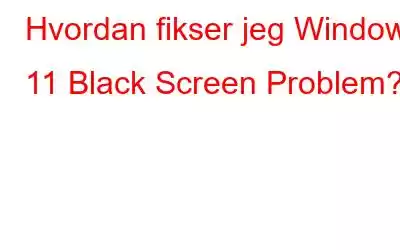Står du fast med Windows 11 Black Screen-problemet mens du prøver å oppgradere enheten din? Vel, du er ikke alene. Det er et ganske vanlig problem mange brukere står overfor.
Windows 11 debuterte 5. oktober 2021, og det er den siste Windows-oppdateringen utgitt av Microsoft. Etterfølgeren til Windows 10, Windows 11 kommer inn med mange ytelsesforbedringer og nye funksjoner, og for ikke å glemme et fornyet brukergrensesnitt. Ettersom Windows 11 nylig ble lansert, er det ganske naturlig å støte på en haug med feil, feil og feil.
I dette innlegget vil vi diskutere flere løsninger for å fikse problemer med svart skjerm i Windows 11 ved å følge enkel feilsøking.
Les også: Slik fikser du Windows 11 som sitter fast i nettbrettmodus
Hva forårsaker Windows 11 Black Screen-problemet?
Noen av de vanligste faktorene som kan utløse problemet med svart skjerm på Windows 11 inkluderer:
- Utdaterte grafikkdrivere.
- Problemer med appkompatibilitet.
- Feil og systemfeil.
- Løse fysiske tilkoblinger.
- Feilkonfigurerte projeksjonsinnstillinger.
- Maskinvarefeil.
- Tilstedeværelse av virus eller skadelig programvare.
Les også: Print Screen Fungerer ikke på Windows 11? Her er løsningen!
Hvordan fikser du problemer med svart skjerm i Windows 11?
Løsning #1: Sjekk de fysiske tilkoblingene
< p align="left">Først ting først! Kontroller at skjermen er riktig koblet til CPU og strømadapter. Se etter eventuelle løse tilkoblinger, feil kabel eller noen form for fysisk tukling som skader skjermen.For å være sikker kan du også koble fra og koble til skjermkabelen for å være sikker på at den sitter godt. Alternativt har du en ekstra skjerm med deg, og prøv å koble den til systemet ditt for å sjekke om den fungerer som den skal.
Løsning #2: Start enheten på nytt
Ja, stort sett en av de eldste, men effektive hackene som få deg ut av trøbbel. Siden du sitter fast på den svarte skjermen i Windows 11, og det er sannsynligvis ikke mye du kan gjøre akkurat nå. Trykk og hold inne strømknappen for å starte enheten på nytt. Når enheten slår seg av, start maskinen på nytt etter 4-5 sekunder.
Les også: Slik gjenoppretter du slettede filer på Windows 11
Løsning #3: Oppdater Utdaterte grafikkdrivere
Her kommer den neste løsningen for å håndtere problemet med svart skjerm på Windows 11.
Trykk på Windows + R-tastekombinasjonen for å åpne dialogboksen Kjør. Skriv "Devmgmt.msc" i tekstboksen og trykk Enter.
I Enhetsbehandling-vinduet trykker du på "Skjermadaptere".
Se for de installerte grafikkortdriverne, høyreklikk på dem og velg "Oppdater driver".
Følg instruksjonene på skjermen for å hent den siste oppdateringen av grafikkdriveren fra produsentens nettsted.
Etter å ha oppdatert grafikkdriveren, start enheten på nytt og kontroller om problemet vedvarer.
Les også: 7 beste driveroppdateringsprogramvare for Windows 10, 8, 7 PC
Løsning #4: Endre projeksjonsinnstillingene h3>
Trykk på Windows + P-tastekombinasjonen for å åpne projeksjonsinnstillingene.
Bruk nå markørtastene eller musen for å navigere mellom de tilgjengelige valgene.
Trykk Enter etter å ha valgt.
Hvis en feil skjerm tidligere ble valgt av Windows, kan valg av riktig projeksjonsinnstilling hjelpe deg med å fikse problemet med svart skjerm i Windows 11.
Løsning #5: Gjenoppbygg BCD
Hvis Windows BCD (Boot Configuration Data)-innstillingene på enheten din har blitt feilkonfigurert eller blitt korrupte , kan du støte på problemer med svart skjerm på Windows 11. For å gjenoppbygge BCD på Windows 11, må du gjøre følgende:
Bruk en oppstartbar USB-flash-stasjon/CD/DVD for å starte opp din enhet.
Velg "Reparer datamaskinen".
Naviger nå til Feilsøking> Avanserte alternativer > Ledetekst.
I kommandoprompt-vinduet kopierer og limer du inn følgende kommandoer én etter én (i samme rekkefølge) og utfør dem.
bootrec /Fixmbr
bootrec /FixBoot
bootrec /ScanOs
bootrec /RebuildBcd
Utføring av kommandoene ovenfor vil gjenoppbygge BCD på Windows 11 .
Les også: Hvordan lage en oppstartbar Windows 11 USB-stasjon
Løsning #6: Skann enheten for virus eller skadelig programvare h3>
Prøvde løsningene ovenfor og fortsatt uten hell? Last ned og installer Systweak Antivirus-verktøyet på din Windows 11-enhet. Systweak Antivirus utfører en dyp skanning på maskinen din for å skanne og fjerne virus, skadelig programvare, adware, trojanere, spionprogrammer eller spor av ondsinnede trusler. Det er et av de beste antivirusverktøyene for Windows som tilbyr sanntidsbeskyttelse mot trusler og nulldagers utnyttelser. Systweak Antivirus er en kraftfull løsning for å holde enheten din 100 % fri for virus og skadelig programvare.
KonklusjonHer var noen enkle DIY-feilsøkingsmetoder du kan prøve for å fikse Windows 11 Problem med svart skjerm. Å støte på problemet med svart skjerm kan være ganske irriterende, men det kan enkelt løses ved å følge noen få løsninger.
Var dette innlegget nyttig? Har løsningene ovenfor hjulpet deg med å overvinne problemet? Del gjerne tankene dine i kommentarfeltet.
Les: 0